Классные световые эффекты в adobe photoshop
Превью

Шаг 1
Для урока я выбрал фотографию ночного города с множеством светящихся объектов. Откройте её в Фотошопе
Шаг 2
Теперь нужно найти модель. Она сделает картину интереснее. Вы сможете найти множество фотографий с девушками в интернете. Откройте эту фотографию в Фотошопе, извлеките её любым удобным способом и перенесите в документ с городом.
Шаг 3
Девушку расположите в центре улицы. Далее нужно добавить несколько элементов, чтобы создать иллюзию того, что девушка действительно стоит на дороге. Для этого создайте новый слой (Ctrl + Shift + N) и расположите его под слоем с девушкой. Выберите инструмент Кисть (Brush Tool) (B) чёрного цвета. Используйте средний диаметр и обрисуйте область под ногами девушки. Не нужно рисовать слишком большое пятно. Перейдите в меню Filter > Blur > Gaussian Blur и введите значение 60 пикселей.Шаг 4
Загрузите этот набор изображений и выберите файл "Media_Militia_Lighting_Effects_050”. Откройте его в Фотошопе и перетащите в основной документ. Установите Режим наложения слоя с этим изображением – Линейный осветлитель (Linear Dodge). Потом перейдите в меню Image > Adjustments > Brightness/Contrast и настройте так:Brightness: -6Contrast: +15Расположите полученное свечение по своему усмотрению.

Шаг 5
Откройте это изображение и вставьте в основной документ. Установите Режим наложения – Линейный осветлитель (Linear Dodge). Перейдите в меню Edit>Transform>Distort и изменить волну, как на изображении ниже.

Шаг 6
Создайте новый слой (Ctrl + Shift + N) и расположите его под слоем с девушкой. Выберите инструмент Elliptical Marquee Tool и создайте большое круглое выделение позади девушки. Залейте его цветом #ec008c, используя инструмент Paint Bucket Tool. Уберите выделение (Ctrl + D) и установите Режим наложения - Линейный осветлитель (Linear Dodge). Расположите круг в любом месте.Сделайте копию слоя с круглом и залейте её цветом #00aeef. Режим наложения копии – Normal, Opacity – 50-60%. Теперь расположите второй круг рядом.Шаг 7
Нужно добавить свечение для девушки. Создайте новый слой (Ctrl + Shift + N) и залейте его чёрным цветом. Режим наложения – Линейный осветлитель (Linear Dodge). Выберите инструмент Brush Tool (B) с мягкими краями и цветом #00aeef нарисуйте две точки на талии девушки.Так выглядят точки на чёрном фоне:
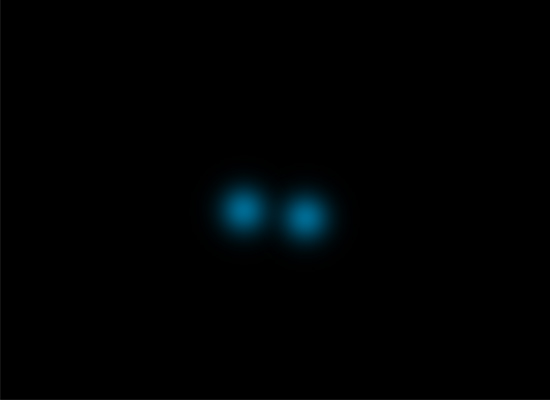 А вот как это должно выглядеть со всеми слоями:
А вот как это должно выглядеть со всеми слоями:

Шаг 8
Перейдите в меню Layer > New Adjustment Layer > Brightness/Contrast:Brightness: 0Contrast: -30Создайте новый слой и перейдите в меню Image > Apply Image. У вас появится новый слой, содержащий в себе все пиксели всех слоёв. Примените к нему фильтр Цветовой контраст (Filter > Other > High Pass Filter) со значением 14 пикселей. Изображение будет выглядеть немного странно. Установите Режим наложения – Мягкий свет (Soft Light) и понизьте Opacity слоя до 58%. Выберите инструмент Eraser Tool и сотрите части спецэффекта в фотошопе, которые Вам не нравятся, части которые выглядят слишком резко. Далее создайте новый слой Карта градиента (Layer > New Adjustment Layer > Gradient Map): используйте стандартный чёрно-белый градиент. Режим наложения этого слоя – Свечение (Luminosity) и Opacity – 72%.

Перейдите в меню Layer > New Adjustment Layer > Curves и настройте так:

Перейдите в меню Layer > New Adjustment Layer > Levels) и используйте значения, показанные на картинке ниже, чтобы осветлить фотографию. Сотрите некоторые области этого слоя, если Вам не понравится.
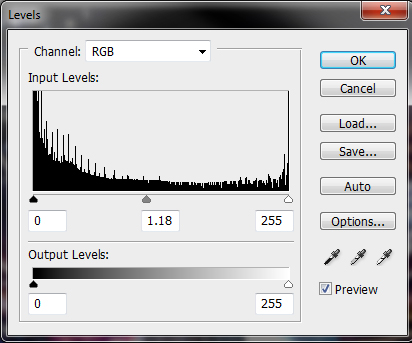
Шаг 9
Создайте новый слой и снова перейдите в меню Image > Apply Image. Потом в меню Filter > Liquify. Поэкспериментируйте со всеми инструментами, чтобы свечения, огоньки, световые линии и эффекты стали более интересными. Когда закончите, нажмите ОК. Установите Режим наложения этого слоя – Светлее (Lighter Color). Выберите инструмент Eraser Tool и подотрите нежелательные фрагменты после последнего изменения.В конце можно добавить текст на дорогу, но это не обязательно.

Шаг 7
Нужно добавить свечение для девушки. Создайте новый слой (Ctrl + Shift + N) и залейте его чёрным цветом. Режим наложения – Линейный осветлитель (Linear Dodge). Выберите инструмент Brush Tool (B) с мягкими краями и цветом #00aeef нарисуйте две точки на талии девушки.Так выглядят точки на чёрном фоне: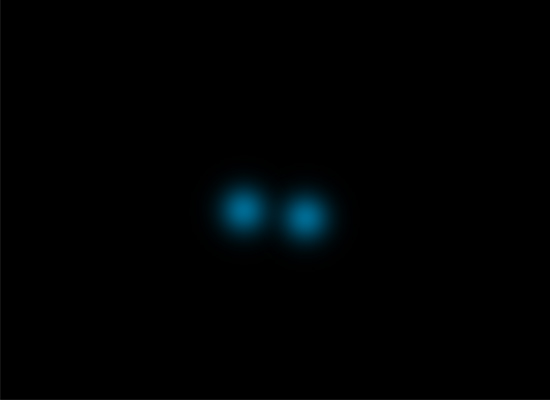 А вот как это должно выглядеть со всеми слоями:
А вот как это должно выглядеть со всеми слоями:
Шаг 8
Перейдите в меню Layer > New Adjustment Layer > Brightness/Contrast:Brightness: 0Contrast: -30Создайте новый слой и перейдите в меню Image > Apply Image. У вас появится новый слой, содержащий в себе все пиксели всех слоёв. Примените к нему фильтр Цветовой контраст (Filter > Other > High Pass Filter) со значением 14 пикселей. Изображение будет выглядеть немного странно. Установите Режим наложения – Мягкий свет (Soft Light) и понизьте Opacity слоя до 58%. Выберите инструмент Eraser Tool и сотрите части спецэффекта в фотошопе, которые Вам не нравятся, части которые выглядят слишком резко. Далее создайте новый слой Карта градиента (Layer > New Adjustment Layer > Gradient Map): используйте стандартный чёрно-белый градиент. Режим наложения этого слоя – Свечение (Luminosity) и Opacity – 72%.
Перейдите в меню Layer > New Adjustment Layer > Curves и настройте так:

Перейдите в меню Layer > New Adjustment Layer > Levels) и используйте значения, показанные на картинке ниже, чтобы осветлить фотографию. Сотрите некоторые области этого слоя, если Вам не понравится.
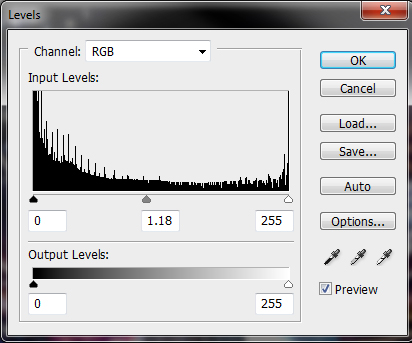
Шаг 9
Создайте новый слой и снова перейдите в меню Image > Apply Image. Потом в меню Filter > Liquify. Поэкспериментируйте со всеми инструментами, чтобы свечения, огоньки, световые линии и эффекты стали более интересными. Когда закончите, нажмите ОК. Установите Режим наложения этого слоя – Светлее (Lighter Color). Выберите инструмент Eraser Tool и подотрите нежелательные фрагменты после последнего изменения.В конце можно добавить текст на дорогу, но это не обязательно.








